Как Создать Группу в Одноклассниках и Закрыть ее
🗣 Как Скопировать Видео из Одноклассников из Сообщений Себе на Компьютер
- § Как Сохранить Видео из Личных Сообщений в Одноклассниках на Телефоне
- 🏫 Как в Одноклассниках Сохранить Видео к Себе на Телефон из Сообщения
Как добавить видео в Одноклассниках на свою страницу и в группу c компьютера и телефона
В Одноклассниках приятно общаться с друзьями, обмениваться информацией, делиться фотографиями. Есть и другие интересные возможности, например, просматривать видеоклипы, слушать музыку и даже проводить живые эфиры. В базе социальной сети собрано множество интересных аудио- и видеоматериалов.
Но если вы хотите поделиться своим контентом, которого еще нет на сайте, то нужно знать, как добавить видео в Одноклассниках на свою страницу и в группу. Об этом мы сегодня и поговорим.
Как загрузить видеозапись с компьютера
Откройте свою страницу на сайте ok.ru и зайдите в раздел с видеоклипами.
Слева видим список подразделов, а вверху 3 ярких кнопки. Нас интересует та, что посередине.
Нажмите на нее, откроется окно для загрузки контента. Кликните по большой оранжевой кнопке.
Затем перейдите к выбору файлов через проводник или перетащите их из папки на компьютере, удерживая левую кнопку мыши. В социальной сети поддерживаются все популярные форматы видео, всего их около 50. Количество занимаемого места на диске может варьироваться от нескольких килобайт до 32 гигабайт.
Как только вы выбрали нужные материалы на устройстве, начнется процесс копирования на сайт. Когда он завершится, переходите к редактированию.
В открывшемся окне заполните:
- название;
- небольшое описание;
- ключевые слова, если вы хотите, чтобы как можно больше людей нашли и посмотрели ролик;
- режим видимости. Запись может быть доступна всем пользователям социальной сети или только друзьям;
- канал;
- геоправило позволяет запретить или разрешить просмотр в отдельных странах;
- обложку.
Вот пример оформления.
Переключившись на вкладку «Творческая студия», можно добавить на видеоряд свой голос, текст, опрос, ссылки.
Когда закончите редактирование, кликните по кнопке «Сохранить» внизу экрана. После этого видеоролик будет находиться на вашей странице в разделе «Мое видео». Теперь им можно будет поделиться с друзьями в сообщениях и разместить в ленте.
Как выложить в своем профиле видеоконтент с YouTube
Заходим в раздел и вверху слева идем в пункт «Ссылка».
Я буду вставлять мультфильм с YouTube. Открываю его в отдельной вкладке, правой кнопкой мыши вызываю меню и копирую адрес.
Возвращаюсь на ok.ru и вставляю скопированную строку, жму «Добавить».
Готово, теперь и этот ролик разместился в моем профиле.
Как отредактировать и удалить уже выложенное видео
В любое время вы можете заливать новые клипы, редактировать их и удалять. Зайдите в раздел и наведите курсор мыши на обложку. Затем кликните по пиктограмме в виде карандаша, чтобы изменить настройки, или в виде корзины, чтобы убрать файл с сайта.
Как сделать свой видеоканал
Перейдите в верхнем меню на вкладку «Видео», спуститесь вниз и слева нажмите на надпись «Создать канал».
Укажите название и перейдите к выбору видеофайлов.
Как загрузить ролик в группу
Если вы являетесь организатором или администратором сообщества, то можете размещать там любые материалы. Чтобы залить видеоклип, откройте страницу группы и в меню выберите нужный пункт.
Нажмите на кнопку и скопируйте файл с компьютера, добавьте название, описание и другие элементы оформления, как было описано выше. После сохранения видеоролик сразу появится в разделе и в ленте сообщества.
Как выложить видеофайлы с телефона
Зайдите в приложение «Одноклассники» и тапните по 3 полоскам в левом верхнем углу.
Откройте раздел с видеоматериалами.
В правом нижнем углу экрана находится оранжевый круг с плюсом. Коснитесь его.
Разрешите приложению доступ к медиаразделу устройства и выберите нужную видеозапись. Затем нажмите на слово «Загрузить» в правом верхнем углу экрана. Появится форма, в которой можно задать название, описание, видимость, ключевые слова, обложку. Заполните информацию и сохраните изменения.
После этого файл появится в разделе «Мои».
Скопировать видеофайл в социальную сеть с телефона так же просто, как и с компьютера. А вот удалить и отредактировать после сохранения его можно только на сайте, в мобильном приложении таких функций нет.
Заключение
Мы разобрали, как добавить видео с компьютера и телефона, как оформить, отредактировать и удалить ранее загруженные материалы. Также в отдельной статье я рассказывала, как скачать видеозаписи из Одноклассников. Если у вас остались вопросы, напишите их в комментариях. Понравилась статья? Тогда поделитесь ею со своими друзьями и подписчиками в социальных сетях.
Подпишитесь, чтобы получать сообщения о выходе новых публикаций на блоге iklife.ru. Впереди вас ждет еще много открытий.
На сегодня у меня все. До новых встреч, друзья.
🗣 Помимо этой статьи, на сайте еще 11815 инструкций. Добавьте сайт Lumpics.ru в закладки (CTRL+D) и мы точно еще пригодимся вам.
☑ Как Скопировать Видео из Одноклассников из Сообщений Себе на Компьютер
Скачиваем видео из Одноклассников
- Открываем браузер, в верхнем правом углу окна нажимаем на кнопку «Настройка и управление Google Chrome», в выпавшем меню наводим мышь на строку «Дополнительные инструменты», на появившейся вкладке выбираем пункт «Расширения».
Сохранение видео из сообщений в Одноклассниках
Фактически для каждого интернет-обозревателя существуют дополнения, позволяющие скачивать видео с любого ресурса, в том числе и с сайта Одноклассников.
Способ #: Расширения для браузера
В появившемся маленьком окошке подтверждаем свое решение установить данное расширение на свой браузер. Способ #: Программы для скачивания видео
Затем переходим в интернет-магазин Гугл Хром, нажав на соответствующую строку.
Итак, как вы видите, несмотря на нежелание администрации Одноклассников, методы для сохранения видеофайлов из сообщений в социальной сети на ваш компьютер имеются и вполне работают. Так что при желании скачивайте и смотрите интересные для вас ролики. Приятного общения!
А мы расскажем про еще один вариант, как сохранить видео с Одноклассников на компьютер. Он подходит для тех, кто использует браузер Яндекс и готов и установить расширение. Процесс несложный и довольно быстрый:
Как сохранить видео в Одноклассниках на телефон и компьютер
В самом конце следующей страницы нажмите на Каталог расширений для браузера ;.
Как сохранить присланное видео в Одноклассниках из сообщения
Посмотрите источники для загрузки, отметьте ссылку на видео с Одноклассников и откройте ее; Как сохранить видео из Одноклассников на телефон: с андроида и на айфон
Процесс несложный и довольно быстрый.
Дожидаемся, когда на экране появится команда «Сохранить видео»;
Чтобы из Одноклассников отправить видео в Ватсап, Вибер, ВКонтакте, Инстаграм или в другой мессенджер или социальную сеть через компьютер:
Как отправить видео в Одноклассниках с телефона или компьютера
В другие социальные сети или мессенджеры.
В другие социальные сети или мессенджеры
Нажав на ссылку, получатель сможет просмотреть запись. Как отправить свое видео из памяти телефона
- Открыть приложение ОК.
- Перейти в раздел «Видео».
- Напротив понравившегося ролика нажать на кнопку с тремя точками и нажать «Поделиться».
- Выбрать приложение, затем указать получателя.
Как отправить видео в ОК
Помимо отправки видеозаписи внутри социальной сети, поделиться ею пользователь может в мессенджерах или в других социальных сетях.
Если при выборе видеозаписи нажать на оранжевую кнопку с изображением камеры, можно снять видеосообщение и послать его собеседнику.
Как сохранить сообщение из Одноклассников и фото на телефон и ПК
Как сохранить видео из сообщений в; Одноклассниках
§ Как Сохранить Видео из Личных Сообщений в Одноклассниках на Телефоне Как только загрузится мобильная версия сайта, включите то видео, которое хотели бы скачать к себе на компьютер. Нажмите по нему правой кнопкой мыши и из контекстного меню выберите пункт «Сохранить видео как».
🏫 Это многофункциональное расширение для браузера, позволяющее скачивать видеофайлы с любых сайтов (в том числе и с ОК. ру). Однако у Savefrom есть один небольшой минус – его нужно устанавливать на компьютер, хотя с некоторыми сайтами оно может взаимодействовать без установки.
Содержание
- 1 Как добавить видео в Одноклассниках на свою страницу и в группу c компьютера и телефона
- 2 Как загрузить видеозапись с компьютера
- 3 Как выложить в своем профиле видеоконтент с YouTube
- 4 Как отредактировать и удалить уже выложенное видео
- 5 Как сделать свой видеоканал
- 6 Как загрузить ролик в группу
- 7 Как выложить видеофайлы с телефона
- 8 Заключение
- 9 Скачиваем видео из Одноклассников
- 10 Сохранение видео из сообщений в Одноклассниках
- 11 Способ #: Расширения для браузера
- 12 Как сохранить видео в Одноклассниках на телефон и компьютер
- 13 Как сохранить присланное видео в Одноклассниках из сообщения
- 14 Как отправить видео в Одноклассниках с телефона или компьютера
- 15 В другие социальные сети или мессенджеры
- 16 Как отправить видео в ОК
- 17 Как сохранить сообщение из Одноклассников и фото на телефон и ПК
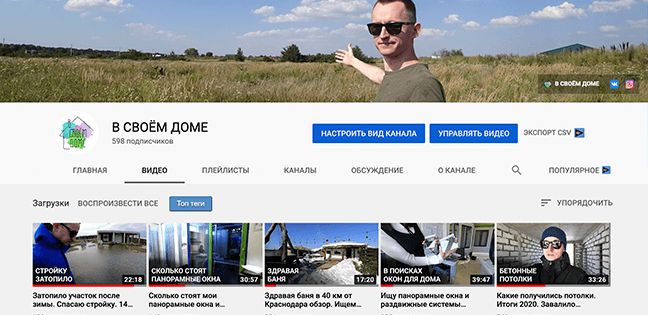
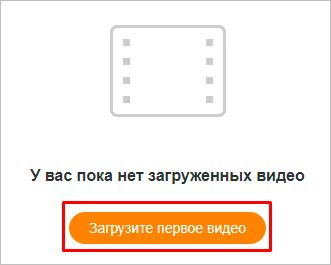
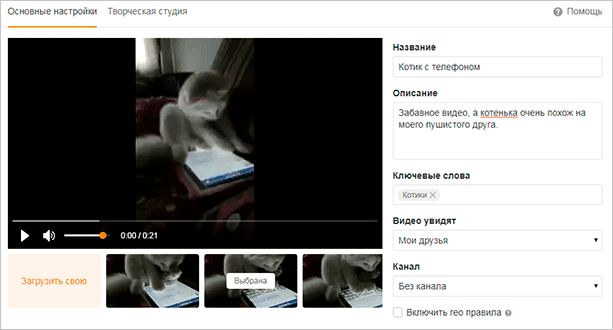
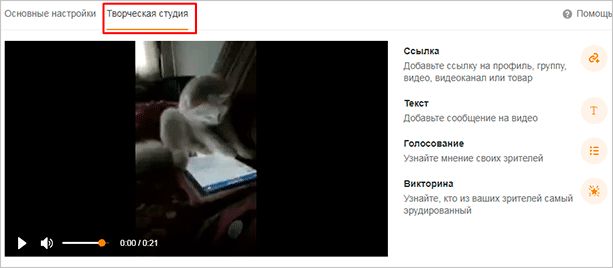
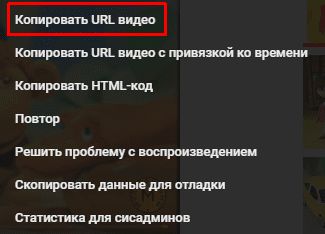

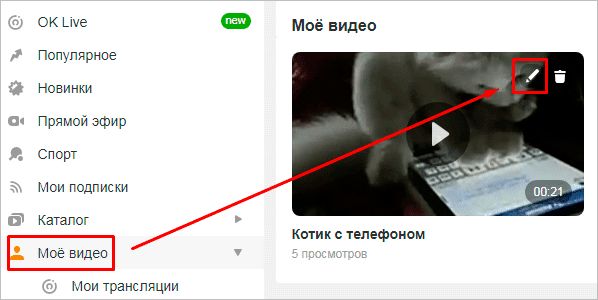

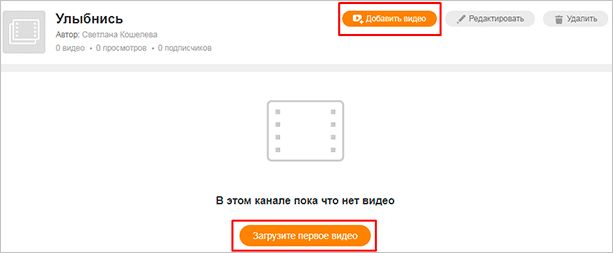
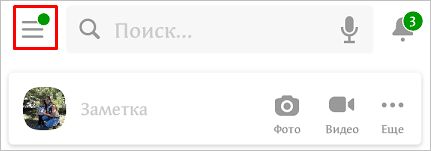

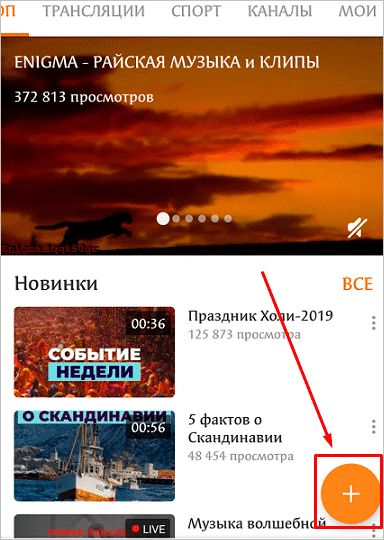
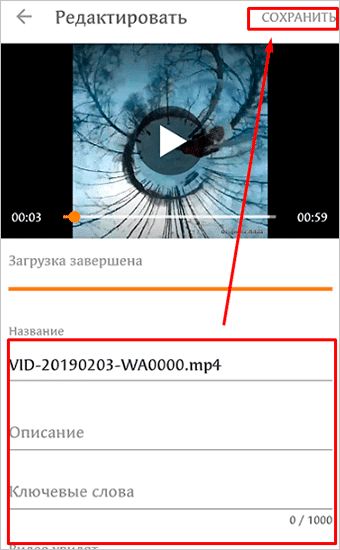






Публикуя свою персональную информацию в открытом доступе на нашем сайте вы, даете согласие на обработку персональных данных и самостоятельно несете ответственность за содержание высказываний, мнений и предоставляемых данных. Мы никак не используем, не продаем и не передаем ваши данные третьим лицам.